Brochure digitale interattiva creata da Flip PDF
Miglior software di pubblicazione digitale desktop per brochure online
Passaggio 1: importa la bozza finale che appare in formato PDF
Supponiamo che tu abbia già redatto il contenuto e lo abbia convertito in una versione PDF. Tuttavia, per godere dell'interfaccia del software e giocare con le sue funzionalità, è necessario importare il contenuto creativo e convertilo in un libro che sfoglia le pagine.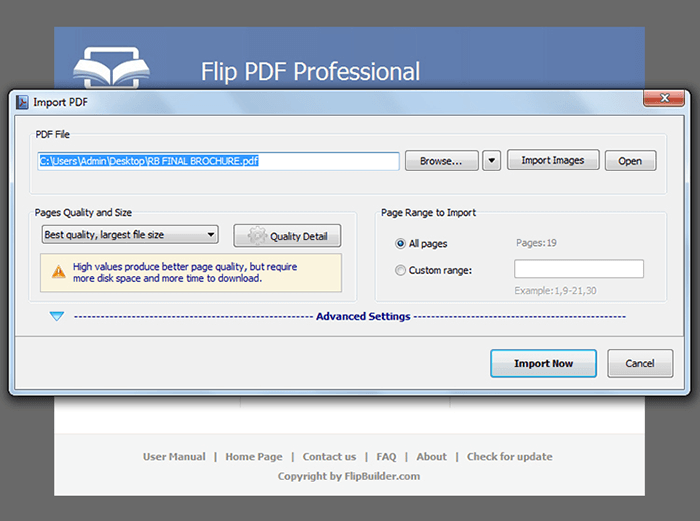 Una volta terminato, attendi che le schede "Modifica pagine", Applica modifiche e "Pubblica" appaiano sullo schermo.
Una volta terminato, attendi che le schede "Modifica pagine", Applica modifiche e "Pubblica" appaiano sullo schermo.
Passaggio 2: arricchisci il contenuto con contenuti multimediali per affascinare i lettori
Poiché il motto di ogni autore è migliorare la durata di conservazione del proprio libro, il modo migliore per procedere sarebbe introdurre una pletora di funzionalità interattive e aggiornarlo in uno animato. La barra degli strumenti "Modifica pagine" contiene innumerevoli opzioni. Dall'inserimento di collegamenti, ai coinvolgenti video di YouTube, dall'audio melodioso alle presentazioni, è possibile inserirli tutti, solo per fornire un effetto realistico.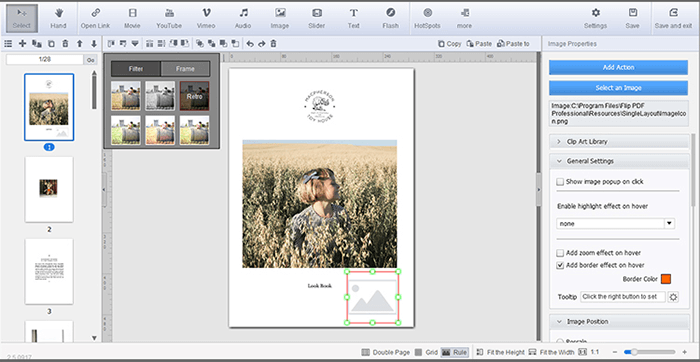 Inoltre, per conferirgli un'essenza più simile a un ebook, è possibile sfruttare le infinite opportunità che si concretizzano come "Strumenti di progettazione", "Sommario", "Schede dei segnalibri" e "Modelli e lingua" nell'interfaccia principale. Ecco cosa potresti incorporare:
Inoltre, per conferirgli un'essenza più simile a un ebook, è possibile sfruttare le infinite opportunità che si concretizzano come "Strumenti di progettazione", "Sommario", "Schede dei segnalibri" e "Modelli e lingua" nell'interfaccia principale. Ecco cosa potresti incorporare:
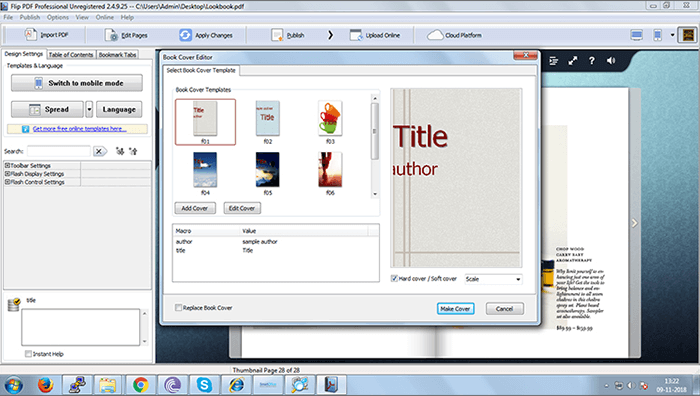 Ora che hai lavorato sulla grafica e incorporato ogni elemento che lo avvicina a un'eccezionale pubblicazione digitale o a un ebook, è tempo di dargli un tocco finale. Il prossimo passo ti intimidirebbe lo stesso.
Ora che hai lavorato sulla grafica e incorporato ogni elemento che lo avvicina a un'eccezionale pubblicazione digitale o a un ebook, è tempo di dargli un tocco finale. Il prossimo passo ti intimidirebbe lo stesso.
Passaggio 3: personalizzalo per aggiungere al libro una copertina rigida "anteriore" e "posteriore".
Il ruolo di Flip PDF Pro come suite software di Flip Builder non si esaurisce con la parte arricchente, trasformando un'esperienza di lettura di libri noiosa e noiosa in una interattiva con pagine in stile flip, ma offre anche effetti realistici. Uno di questi effetti speciali è cambiare la copertina in una copertina rigida/anteriore. Per completare questo passaggio, è possibile seguire i passaggi seguenti:
Passaggio 4: pubblicalo e distribuiscilo in un formato adatto
Poiché l'ebook creato può essere generato in diversi formati di file, Flip Builder impressiona davvero il pubblico e si rivela un software unico ogni giorno. Si ha l'opportunità di goderselo in formati di output standard come CD, APP, EXE, HTML o derivarlo come output avanzato, ovvero server FTP, plug-in e screensaver. Il percorso più breve per raggiungerlo è stato elencato di seguito: 1. Porta il cursore sul pulsante 'Pubblica' e dal menu a tendina seleziona nuovamente 'Pubblica' 2. Scegli dall'inesauribile elenco di opzioni: .EXE, HTML, .APP ecc 3. Poiché l'opzione più desiderabile è "HTML" e la sequenza di caricamento ideale è "Flash-HTML5" o "HTML5-Flash", è meglio controllarne una 4. In caso di necessità, si può anche fare clic su 'Opzioni avanzate' per modificare le descrizioni e modificare il titolo. Una volta plasmato in un formato adatto, è pronto per raggiungere i topi di biblioteca tutt'intorno e conquistare i loro cuori con la tua creatività. Un consiglio sarebbe quello di conservare l'URL dell'ebook, una volta pubblicato.Conclusione
È finalmente giunto il momento di abbracciare la nuova tecnologia e creare qualcosa di unico che venderebbe bene online. Con il effetto flip-page unito a un'idea originale, le possibilità che il tuo ebook goda di una migliore durata di conservazione e attiri una base di pubblico più ampia sono confermate. Quindi vai avanti e scarica il Flip PDF Pro oggi!
Miglior software di desktop publishing per editori